Thông thường khi các bạn sử dụng Chrome máy tính mà muốn lưu lại trang Web mà mình yêu thích để đọc hay xem nội dung thì thường sẽ dùng tính năng Bookmark.
Tuy nhiên, tính năng này sau một thời gian sử dụng các bạn buộc phải reset trang Web lại một lần để tránh trường hợp Bookmark quá dài. Nhưng với tính năng Reading list mới của Google Chrome, các bạn có thể phân chia rõ ràng từng trang web đã đọc hoặc chưa đọc để có thể kiểm soát tốt hơn. Hôm nay, team Thủ thuật của Blogkienthuc.edu.vn sẽ hướng dẫn các bạn cách sử dụng tính năng Reading list của Chrome cực đơn giản và nhanh chóng.
Bạn đang đọc: Hướng dẫn bạn cách sử dụng Reading list trên Chrome
1. Hướng dẫn cách sử dụng tính năng Reading list trên Chrome máy tính
Bước 1: Bạn chọn vào dấu 3 chấm ở góc trên bên phải > Trợ giúp > Giới thiệu về Google Chrome, để đảm bảo ứng dụng đã cập nhật lên phiên bản mới nhất.
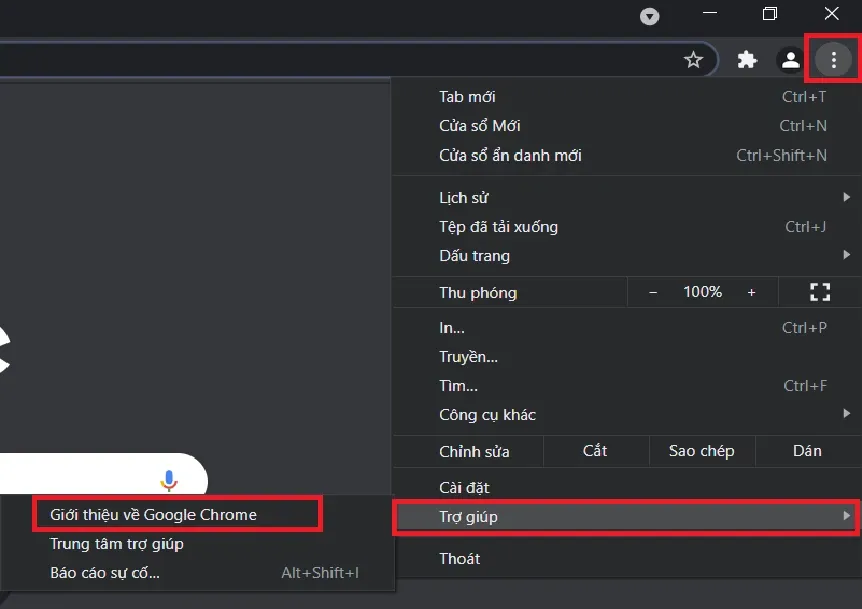
Bước 2: Tại khu vực tìm kiếm, bạn nhập từ khóa chrome://flags > Nhập Reading List vào ô tìm kiếm.
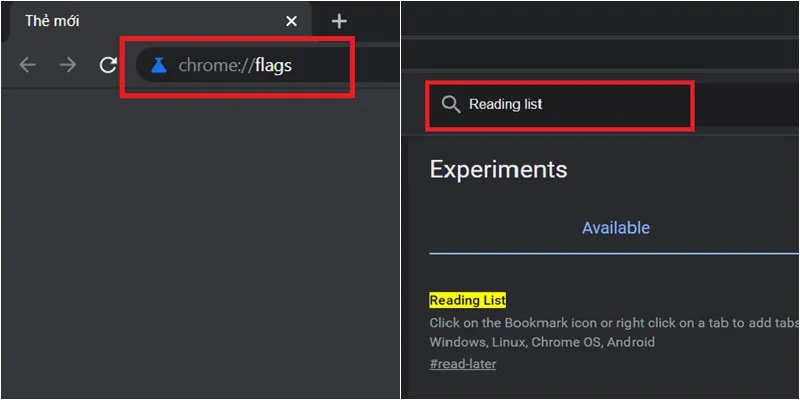
Bước 3: Tại dòng chữ Reading List, bạn nhấn vào dấu mũi tên bên phải > Chọn vào Enable. Vậy là xong.
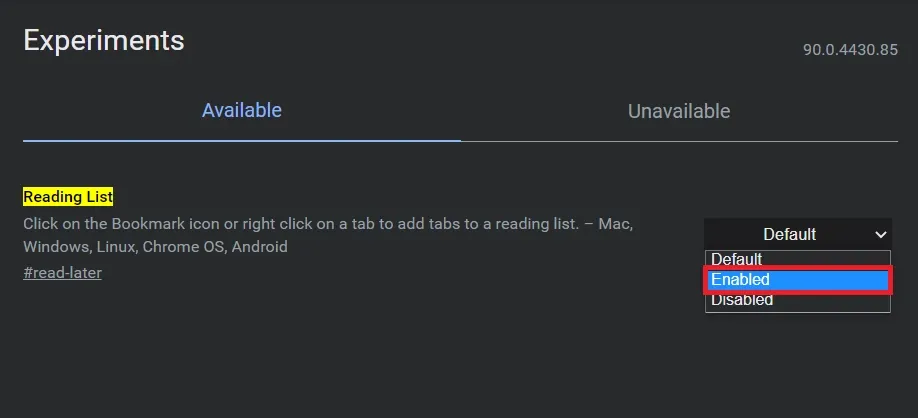
Bước 4: Bạn hãy truy cập vào một trang Web mà bạn yêu thích mà muốn lưu lại, bạn chọn vào dấu sao trên thanh công cụ > Chọn Thêm vào danh sách đọc.
Tìm hiểu thêm: 4 tips giảm dung lượng file Word hiệu quả, dễ thực hiện dành cho dân văn phòng
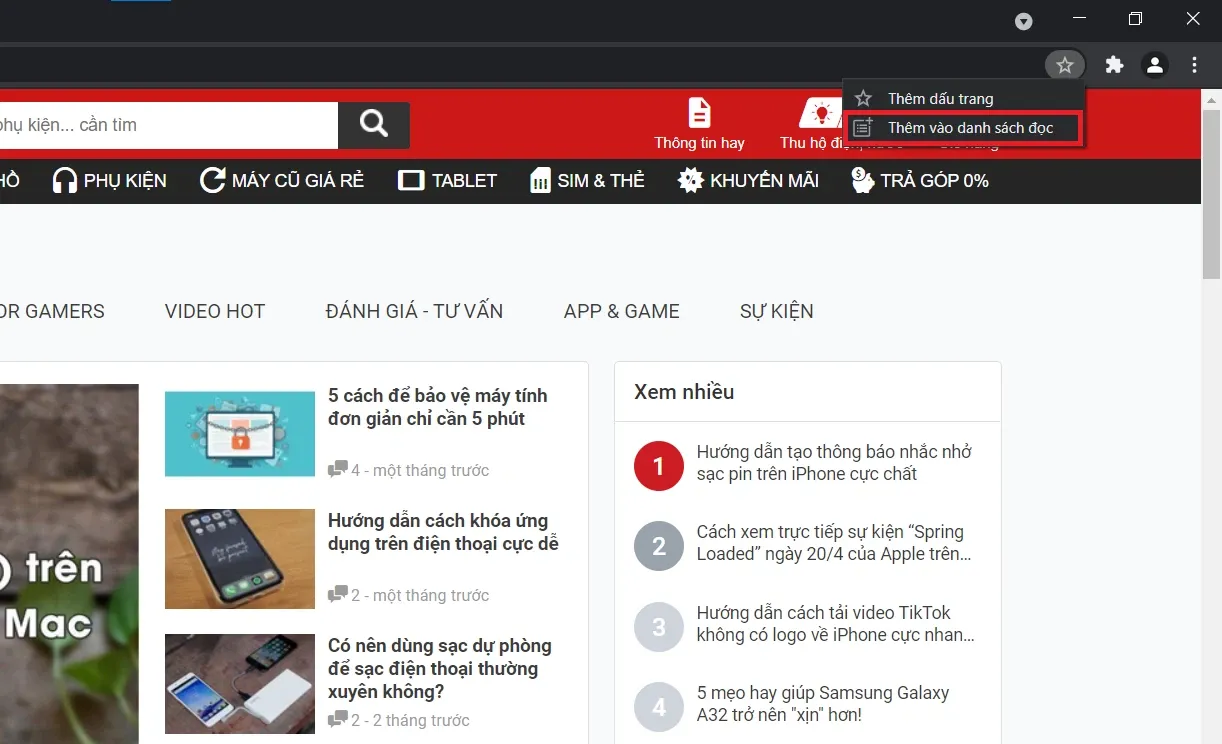
Bước 5: Khi cần xem lại, bạn hãy chọn vào biểu tượng danh sách đọc hiện ra ở thanh cụ phía dưới, ở đây sẽ có tất cả những trang web mà bạn đã lưu.
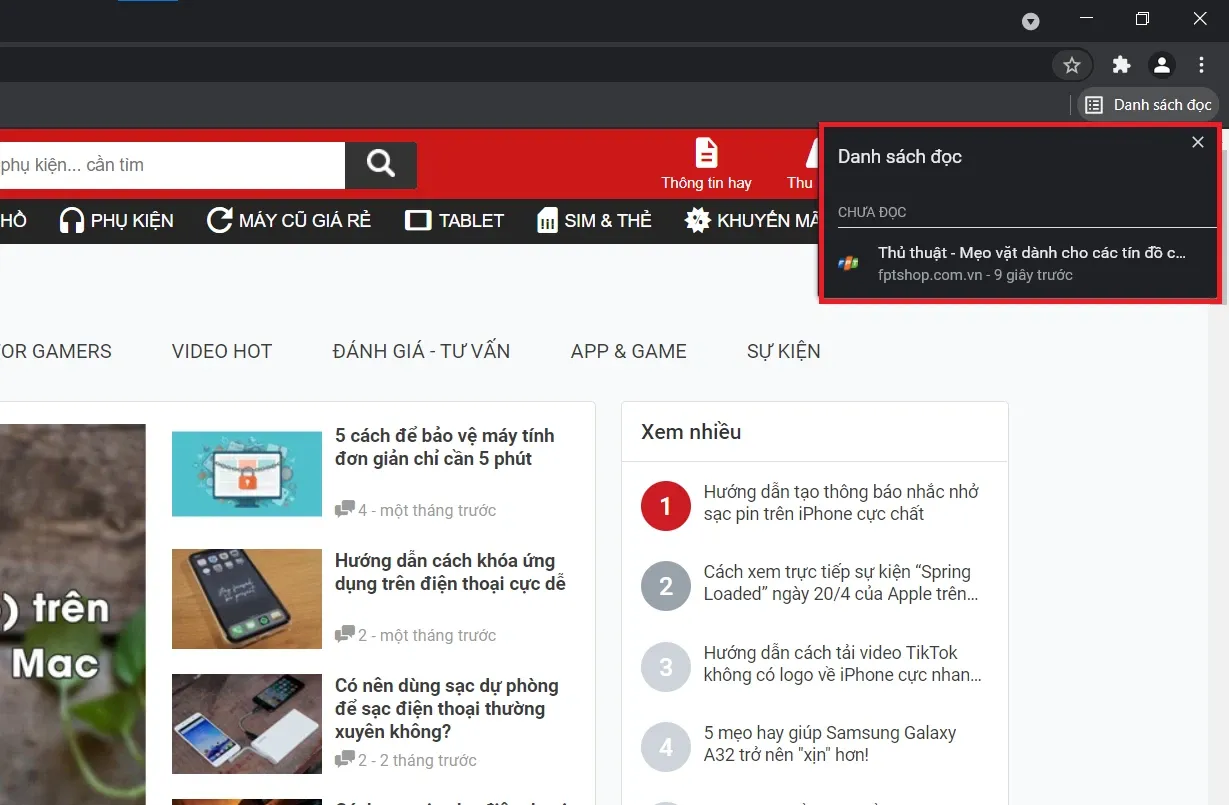
2. Hướng dẫn sử dụng Reading list trên iOS
Đầu tiên, các bạn phải đảm bảo là phiên bản Chrome trên iPhone phải là phiên bản mới nhất.
Bước 1: Bạn hãy truy cập vào một trang Web mà bạn yêu thích mà muốn lưu lại. Sau đó, bạn chọn vào dấu 3 chấm ở góc dưới bên phải màn hình.
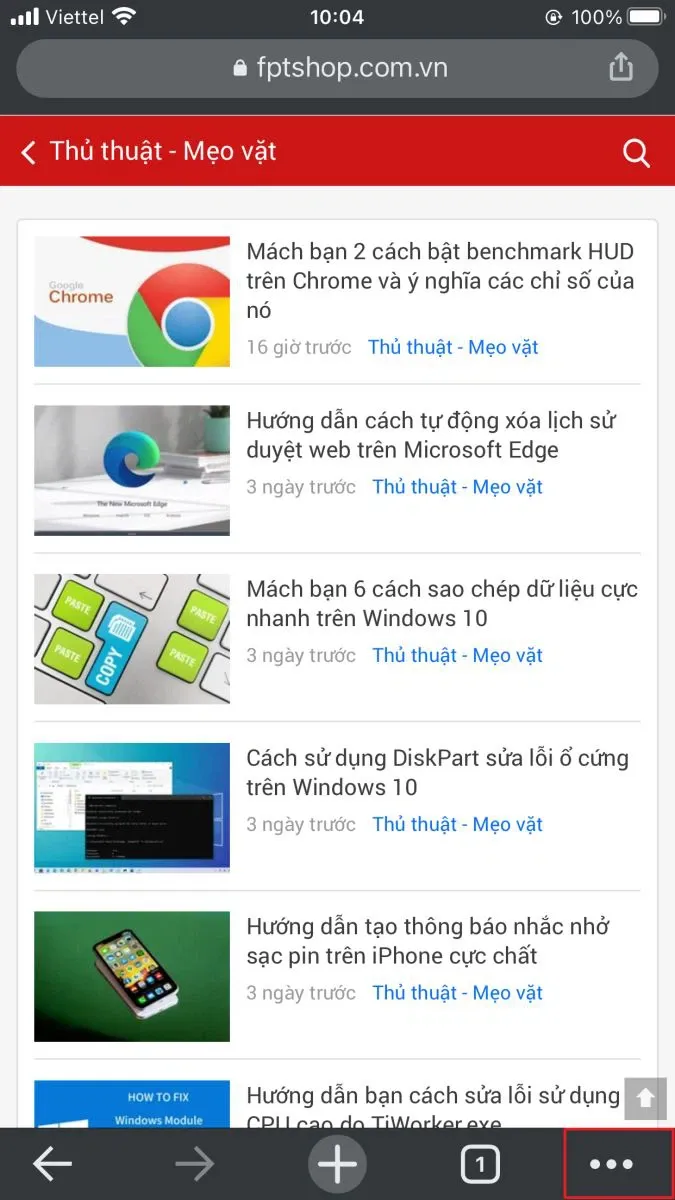
Bước 2: Tiếp đến, bạn chọn vào Đọc sau để lưu lại trang web và sau này khi cần bạn có thể mở nó từ đây.
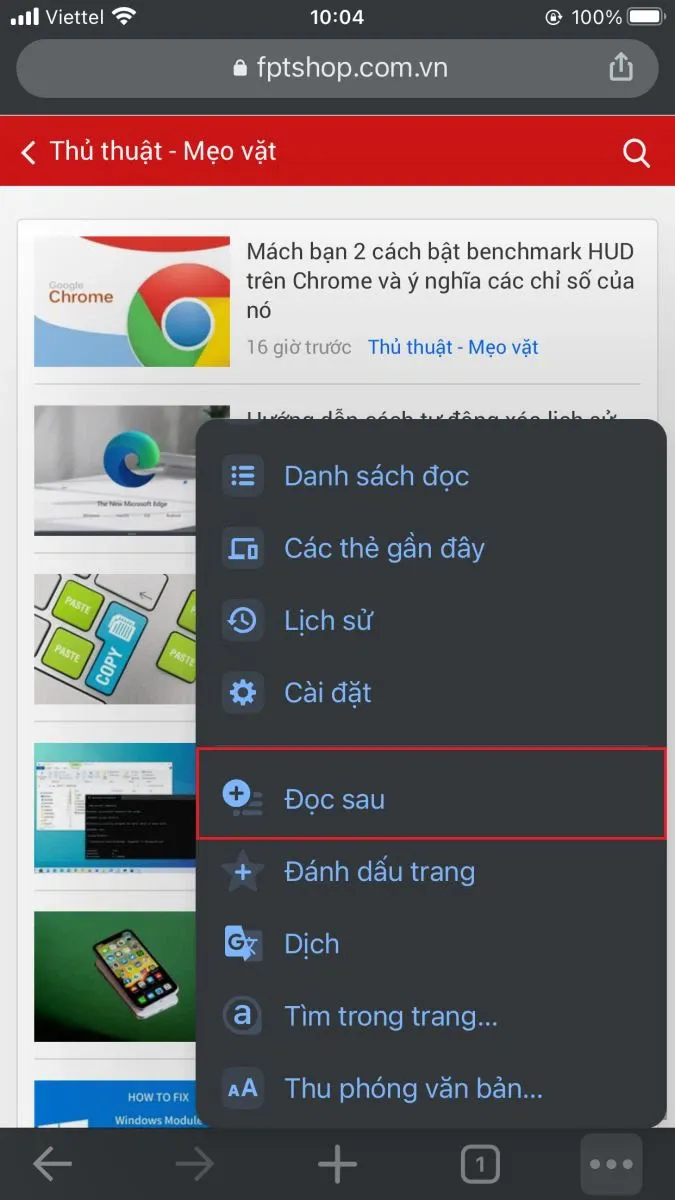
>>>>>Xem thêm: Cách nhận thông báo trên TikTok qua Email để bạn không bị bỏ lỡ những thông báo quan trọng
Hy vọng với những chia sẻ trên đây có thể giúp bạn quản lý những trang web yêu thích một cách dễ dàng hơn. Nếu thấy bài viết hay, hãy like, share để ủng hộ cho team Thủ thuật của Blogkienthuc.edu.vn nhé!

